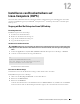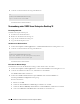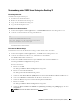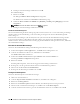Users Guide
Installieren von Druckertreibern auf Linux-Computern (CUPS) 121
Einrichten der Standard-Warteschlange
1
Wählen Sie
Applications
→
System Tools
(
Zubehör
für Red Hat Enterprise Linux 5 Desktop)
→
Terminal
.
2
Geben Sie im Terminal-Fenster den folgenden Befehl ein:
Festlegen der Druckoptionen
Sie können die Druckoptionen wie Farbmodus festlegen.
Bei Red Hat Enterprise Linux 5 Desktop:
1
Öffnen Sie die URL „
http://localhost:631
“ in einem Web-Browser.
2
Klicken Sie auf
Administration
.
3
Klicken Sie auf
Manage Printers
.
4
Klicken Sie auf
Set Printer Options
beim dem Drucker, deren Druckoptionen Sie festlegen möchten.
5
Nehmen Sie die erforderlichen Einstellungen vor, und klicken Sie auf
Set Printer Options
.
6
Geben Sie als Benutzername
root
ein, und geben Sie das Administrator-Passwort ein.
Die Meldung
Printer xxx has been configured successfully.
wird angezeigt.
Damit ist die Einstellung abgeschlossen.
Bei Red Hat Enterprise Linux 6 Desktop:
1
Öffnen Sie die URL „
http://localhost:631
“ in einem Web-Browser.
2
Klicken Sie auf
Administration
.
3
Klicken Sie auf
Manage Printers
.
4
Klicken Sie auf den Namen der Warteschlange, deren Druckoptionen Sie festlegen möchten.
5
Wählen Sie
Set Default Options
im Menü
Administration
aus.
6
Wählen Sie den gewünschten Einrichtungspunkt, nehmen Sie die erforderlichen Einstellungen vor, und klicken
Sie auf
Set Printer Options
.
Die Meldung
Printer xxx default options have been set successfully.
wird angezeigt.
Damit ist die Einstellung abgeschlossen.
Deinstallieren des Druckertreibers
1
Wählen Sie
Applications
→
System Tools
(
Zubehör
für Red Hat Enterprise Linux 5 Desktop)
→
Terminal
.
2
Geben Sie zum Löschen der Druckerwarteschlange im Fenster „Terminal“ den folgenden Befehl ein.
3
Wiederholen Sie den Befehl für alle Warteschlangen im selben Modell.
su
(Geben Sie das Administrator-Passwort ein.)
lpadmin -d (Geben Sie den Namen der Warteschlange ein.)
su
(Geben Sie das Administrator-Passwort ein.)
/usr/sbin/lpadmin -x (Geben Sie den Namen der
Druckerwarteschlange ein.)